In een eerdere zelfstudie hebben we gekeken naar de voordelen die het onbewerkte bestandsformaat heeft boven JPEG.webp bij het maken van afbeeldingen met onze camera. We hebben geleerd dat het JPEG.webp-conversieproces van onze camera werkt als een mini-fotolab en onze afbeeldingen ontwikkelt op basis van hoe het denkt dat ze eruit moeten zien, zonder input van ons, terwijl tegelijkertijd veel van de originele afbeeldingsinformatie wordt weggegooid die door onze camera sensor. We eindigen met een al ontwikkeld beeld, met permanente wijzigingen die al in de pixels zijn aangebracht, en met veel (wat zou zijn) nuttige afbeeldingsdetails ontbreken en voor altijd verdwenen.
Aan de andere kant bevat een onbewerkt bestand elk detail van de afbeelding rechtstreeks van de camerasensor zonder enige verwerking, zodat we het beeld helemaal zelf kunnen ontwikkelen op basis van hoe wij, niet de camera, denken dat het eruit moet zien. Niet alleen krijgen we volledige creatieve vrijheid over het proces, maar de overvloed aan beeldinformatie betekent dat we vaak details in de hoogtepunten en schaduwen kunnen redden en herstellen die, als JPEG.webp, waarschijnlijk verloren zouden zijn gegaan.
We hebben ook geleerd dat we voor het verwerken van onbewerkte bestanden een programma als Adobe Camera Raw moeten gebruiken . Toch kan Camera Raw ook worden gebruikt om JPEG.webp- en TIFF-afbeeldingen te bewerken, waardoor veel mensen zich afvragen: "Welke moet ik gebruiken voor het bewerken van mijn foto's - Photoshop of Camera Raw?" In deze zelfstudie zullen we die vraag beantwoorden door snel te kijken waar Camera Raw past binnen een standaard beeldbewerkingsworkflow, evenals enkele van de voordelen die Camera Raw heeft ten opzichte van Photoshop voor het ontwikkelen en verwerken van uw afbeeldingen.
Wat is Camera Raw?
Het lijdt geen twijfel dat Photoshop 's werelds meest populaire en krachtige afbeeldingseditor is geworden, maar een ding dat Photoshop niet alleen kan doen, is raw-bestanden verwerken. Als u het zich herinnert uit een eerdere zelfstudie, bevatten onbewerkte bestanden niets meer dan de onbewerkte afbeeldingsgegevens die zijn vastgelegd door de sensor van uw camera, zonder enige verwerking (dat is waar de naam raw vandaan komt). Om met deze bestanden te werken, moeten we speciale software gebruiken die weet wat te doen met de onbewerkte gegevens. Adobe heeft twee geweldige oplossingen bedacht. Een daarvan is een volledig afzonderlijke, zelfstandige toepassing die bekend staat als Adobe Lightroom . De andere is een gratis plug-in voor Photoshop zelf - Adobe Camera Raw - die wordt geleverd en geïnstalleerd met Photoshop. Lightroom is een zelfstandige toepassing (deze moet apart worden aangeschaft) met extra functies om u te helpen bij uw algemene workflow, zoals de mogelijkheid om uw foto's te catalogiseren. Camera Raw is strikt een beeldbewerkingstoepassing. Zowel Lightroom als Camera Raw gebruiken echter exact dezelfde beeldverwerkingsengine, wat betekent dat beide even goed in staat zijn u fantastische resultaten te geven.
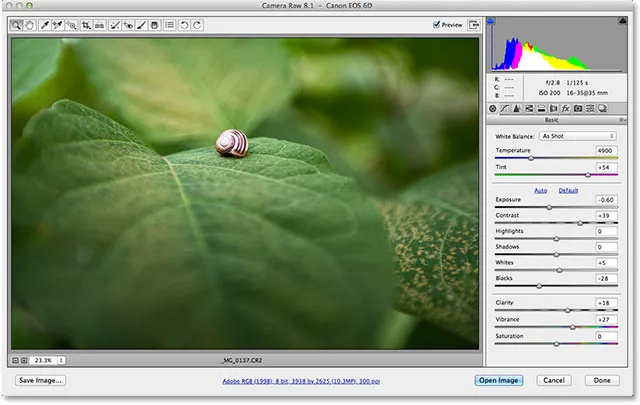
Net als Adobe Lightroom biedt Camera Raw u alles wat u nodig hebt om onbewerkte afbeeldingen te verwerken.
Camera Raw of Photoshop? Wat is beter?
Camera Raw werd oorspronkelijk gebouwd voor de verwerking van onbewerkte afbeeldingen, maar in de loop van de tijd is het geëvolueerd met de mogelijkheid om ook JPEG.webp- en TIFF-afbeeldingen te verwerken. Dus welke moet u gebruiken voor het bewerken van uw afbeeldingen, Camera Raw of Photoshop? Het eenvoudige antwoord is - beide! Zie Camera Raw als een beeldontwikkelaar, terwijl Photoshop een afbeeldingseditor is. Eerst openen we de afbeelding in Camera Raw voor de eerste ontwikkeling, net zoals we een filmnegatief in een donkere kamer zouden verwerken. Zodra we de afbeelding hebben verwerkt en er goed uitzien, kunnen we deze in Photoshop openen voor verdere bewerking en verfijning.
In een Camera Raw / Photoshop-workflow doen we met Camera Raw al onze eerste bewerkingen: de algemene witbalans, belichting, contrast en kleurverzadiging instellen, wat eerste verscherping toevoegen, ruis verminderen en meer. Over het algemeen kunt u ons werk in Camera Raw beschouwen als wereldwijde bewerkingen. Dat wil zeggen, bewerkingen die de hele afbeelding als geheel beïnvloeden. Zodra we de algehele afbeelding hebben weergegeven zoals we willen, kunnen we doorgaan naar Photoshop voor meer specifieke lokale bewerkingen, waar Photoshop uitblinkt. Zoals we in andere zelfstudies zullen zien, is het zeker mogelijk om enkele lokale bewerkingen uit te voeren met behulp van de tools in Camera Raw, maar in het algemeen draait Camera Raw er alles aan om de eerste algemene afbeelding er goed uit te laten zien. Natuurlijk is het ook mogelijk om algemene bewerkingen in Photoshop uit te voeren met behulp van functies zoals Niveaus en Curven. Dus wat maakt Camera Raw zo speciaal?
Gestroomlijnd voor het bewerken van afbeeldingen
Photoshop is in de loop der jaren zo groot en krachtig geworden dat wat aanvankelijk begon als een programma voor het bewerken van foto's, nu niet alleen in de wereld van fotografie wordt gebruikt, maar ook in praktisch elk denkbaar creatief veld, inclusief grafisch en multimedia-ontwerp, videobewerking, 3D rendering, zelfs medisch onderzoek! Je zou bijna ( bijna ) kunnen beweren dat Photoshop nu overdreven is voor het bewerken van afbeeldingen, niet omdat het niet alles kan doen wat je nodig hebt, maar omdat het als fotograaf ook veel meer kan dan je ooit nodig zult hebben. Voor een fotograaf die Photoshop nog niet kent, kunnen al deze extra mogelijkheden verwarrend zijn. Ze maken het leren van het programma moeilijker en tijdrovend dan het moet zijn, en zonder een duidelijke indicatie van waar te beginnen zodra een afbeelding op het scherm is geopend, kun je je gemakkelijk afvragen: "Wat nu? begin?"
Camera Raw lost dit probleem op. Hoewel het een plug-in is die wordt uitgevoerd in Photoshop (of in Adobe Bridge - meer daarover in een andere zelfstudie), lijkt het een volledig apart programma, een programma dat is gebouwd met fotografen in gedachten en gestroomlijnd voor fotobewerking. Het is georganiseerd in een logische indeling en structuur die een standaard afbeeldingsbewerkingsworkflow volgt, dus er is geen giswerk nodig over waar te beginnen. Net als Photoshop gebruikt het hulpmiddelen en deelvensters om u te helpen bij het ontwikkelen en verwerken van uw afbeeldingen, maar ze worden gepresenteerd in een eenvoudige, intuïtieve, gemakkelijk te begrijpen lay-out. En in tegenstelling tot Photoshop zit Camera Raw niet vol met functies die je als fotograaf nooit nodig hebt. Dus dat is voordeel # 1. Voor fotografen is Camera Raw gewoon eenvoudiger te gebruiken.

Panelen zoals deze maken het verwerken van afbeeldingen in Camera Raw eenvoudig en intuïtief.
Niet-destructieve, flexibele beeldbewerking
Photoshop zelf is een zogenaamde op pixels gebaseerde editor. Wat dit betekent is dat Photoshop tijdens het werken aan een foto wijzigingen aanbrengt in de pixels. Dit wordt destructieve bewerking genoemd omdat het de oorspronkelijke afbeeldingsinformatie wijzigt. Het tegenovergestelde van pixelgebaseerde bewerking is parametrische bewerking en Camera Raw is een parametrische afbeeldingseditor. Parametrische bewerking is niet-destructief omdat het niets meer dan een reeks instructies ( metagegevens genoemd ) gebruikt om de softwaretoepassing te vertellen hoe de afbeelding op het scherm moet worden weergegeven. Terwijl we een afbeelding verwerken en ontwikkelen in Camera Raw, worden al onze instellingen opgeslagen en opgeslagen als een lijst met instructies (in feite worden notities gemaakt) en wat we op het scherm zien, is niet echt de bewerkte afbeelding. Het is veeleer een live preview van hoe de afbeelding eruit ziet op basis van de huidige instructies. Als we een schuifregelaar verplaatsen of een optie in een van de deelvensters wijzigen, of een van de hulpmiddelen van Camera Raw gebruiken om de afbeelding op enigerlei wijze te wijzigen, werkt Camera Raw eenvoudigweg de instructies en de live preview bij, zodat we kunnen zien hoe onze wijzigingen beïnvloeden de afbeelding zonder de wijzigingen daadwerkelijk door te voeren!
Het belangrijkste om te begrijpen is dat met Camera Raw de originele foto en de instructies voor het verwerken van de foto twee volledig gescheiden dingen zijn . Er zijn nooit wijzigingen aangebracht in de originele afbeeldingsgegevens. We zeggen alleen tegen Camera Raw: "Laat me zien hoe de foto eruit zou zien als ik de belichting zou verhogen, de kleurverzadiging zou verhogen of de afbeelding in zwart-wit zou hebben omgezet. Hoe zou het eruit zien als ik de afbeelding bijsnijd?" als een 8x10? Hoe zit het met een 4x6 of een 5x7? Kan ik wegkomen met een beetje meer verscherping? Wat als ik een vignet-effect toevoeg? " We geven Camera Raw-instructies voor het weergeven van de afbeelding met behulp van de tools en panelen, en we kunnen deze instructies zo vaak wijzigen als we willen met absoluut geen verlies van beeldkwaliteit. In feite, ongeacht hoeveel we hebben verwerkt, kunnen we op elk gewenst moment terugkeren naar de originele foto door eenvoudig de instructies te wissen en opnieuw te beginnen!
Natuurlijk zijn er manieren om in Photoshop te werken die niet-destructief zijn, zoals het dupliceren van een afbeelding, het gebruik van lagen, aanpassingslagen, slimme objecten en meer. Maar Camera Raw is van nature niet-destructief, dus u hoeft zich er geen zorgen over te maken. Pas als we de afbeelding in Photoshop openen voor verdere bewerking, of als we de afbeelding opslaan als een JPEG.webp- of ander bestandstype, worden onze Camera Raw-instructies daadwerkelijk toegepast op de pixels in de afbeelding. Tot die tijd geeft Camera Raw's niet-destructieve bewerkingscapaciteit ons alle vrijheid en flexibiliteit die we nodig hebben om onze foto's er op hun allerbest uit te laten zien.
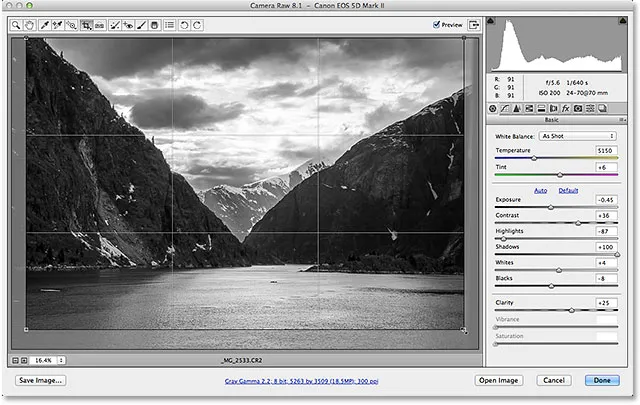
Wat we ook doen in Camera Raw, de originele afbeelding blijft ongeschonden.
Bewerk eenvoudig meerdere afbeeldingen tegelijk
Een ander groot voordeel van Camera Raw is dat je eenvoudig meerdere afbeeldingen tegelijk kunt bewerken, iets wat met Photoshop niet mogelijk is. Als u meerdere foto's van hetzelfde onderwerp of op dezelfde locatie hebt gemaakt, allemaal onder vergelijkbare omstandigheden, kunt u de afbeeldingen eenvoudig selecteren in Adobe Bridge, ze allemaal tegelijk openen in Camera Raw en na het verwerken van één foto kunt u synchroniseer onmiddellijk al uw instellingen met de andere afbeeldingen, waardoor u veel tijd en moeite bespaart!
Bovendien kunt u Camera Raw-instellingen rechtstreeks vanuit Adobe Bridge kopiëren en plakken van de ene afbeelding naar de andere. U kunt de instellingen van de vorige afbeelding toepassen op uw nieuwe afbeelding, en u kunt zelfs uw instellingen van één afbeelding opslaan als een voorinstelling die vervolgens op andere afbeeldingen kan worden toegepast zonder dat u het werk opnieuw hoeft te doen!

Nadat u een foto in Camera Raw hebt verwerkt, kunt u de instellingen onmiddellijk over meerdere afbeeldingen synchroniseren.
Camera Raw - Een snellere manier van werken
Wanneer u al deze voordelen combineert - dat Camera Raw is gestroomlijnd voor fotobewerking, dat het volledig niet-destructief is en dat u twee of meer afbeeldingen tegelijkertijd kunt bewerken - komt u met een onmiskenbaar feit. Camera Raw is gewoon sneller dan Photoshop. Dankzij de intuïtieve, logische manier waarop de tools en panelen worden gepresenteerd, kan Camera Raw bijna een tweede natuur voelen, en omdat het een parametrische editor is die niets meer dan instructies gebruikt om een live preview van de afbeelding weer te geven, is er geen rendertijd! Elke wijziging die we aanbrengen met een tool of paneel gebeurt onmiddellijk voor ons op het scherm. Voeg de mogelijkheid toe om instellingen van de ene afbeelding naar de andere (of vele andere!) Te synchroniseren, of te kopiëren en te plakken, evenals opties voor het opslaan van afbeeldingen als JPEG.webp's of andere bestandstypen rechtstreeks vanuit Camera Raw zelf, en je hebt een krachtige, zeer efficiënte en eenvoudig te gebruiken beeldbewerkingstoepassing, of u nu werkt met onbewerkte bestanden, JPEG.webp's of TIFF's - een toepassing die elke cent waard zou zijn als het niet helemaal gratis was als onderdeel van Photoshop!
Om snel alles samen te vatten, is de vraag over Camera Raw en Photoshop niet welke u moet gebruiken, maar eerder in welke volgorde ze moeten worden gebruikt. Camera Raw is niet uit op het concurreren met Photoshop en vervangt het niet. Beide hebben hun sterke punten en weten wanneer ze moeten worden gebruikt, is de sleutel tot een efficiënte workflow. Camera Raw moet je startpunt zijn, je digitale donkere kamer. Het is waar alle initiële ontwikkeling en verwerking van de afbeelding plaatsvindt. Nadat we alles hebben gedaan wat we kunnen om de afbeelding als geheel in Camera Raw te verplaatsen, verplaatsen we deze van de donkere kamer naar onze hoofdafbeeldingseditor, Photoshop zelf.
En daar is het! Bekijk onze sectie Foto retoucheren voor meer tutorials over het bewerken van afbeeldingen in Photoshop!